تطبيق اختبار سرعة WiFi يعمل على ماك بوك (macOS 11+) أو أي لابتوب (Windows 7/8/10/11) مع محول شبكة لاسلكية معيار 802.11be/ax/ac/n/g/a/b. اقرأ المزيد عن دعم 802.11be هنا.
ما هو اختبار Ping؟ دليل سريع لتشخيص الشبكة
هل سبق أن تساءلت عن سبب تأخر ألعابك عبر الإنترنت أو تجمد مكالمات الفيديو؟ بالإضافة إلى إجراء اختبار السرعة، قد يكون الوقت قد حان للتحقق من زمن الانتقال.
في هذا الدليل، سأشرح ما هو البنج، كيف يعمل، ولماذا قد يكون بنجك مرتفعاً مع بعض النصائح لتحسينه وتأثيره على تجربتك عبر الإنترنت.
ما هو Ping؟
أتذكر أول مرة صادفت فيها مصطلح "البينج". كنت في منتصف مباراة على الإنترنت لـ Call of Duty 4 عندما بدأ كل شيء يتأخر.
بدأت أشكو في الدردشة، وأحد زملائي في الفريق قال: "ربما يكون البينج الخاص بك مرتفعًا جدًا. هل قمت بفحصه؟" دون أن أعرف ما هو البينج، اتبعت تعليماتهم وضغطت على مفتاح Tab على لوحة المفاتيح. ظهرت لوحة النتائج، وكان هناك رقم البينج بجانب اسمي والذي كان أعلى بشكل ملحوظ من الجميع.
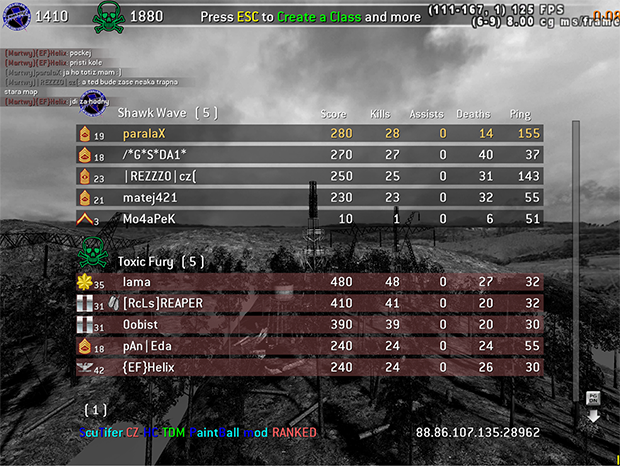
في ذلك اليوم، تعلمت أن معدل الاستجابة يقيس استجابة الاتصال. بشكل أكثر تحديدًا، يخبرك عن الوقت الذي تستغرقه حزمة صغيرة من البيانات للانتقال من جهازك إلى خادم والعودة مرة أخرى. يتم قياس هذه الرحلة ذهابًا وإيابًا بالمللي ثانية (مل ثانية).
لكن معدل الاستجابة ليس مقتصرًا على الألعاب فقط. إنه يؤثر على كل نشاط عبر الإنترنت يمكنك التفكير فيه تقريبًا. تصفح المواقع، بث الفيديوهات، إجراء مكالمات الفيديو — كل هذه تستفيد من زمن استجابة منخفض أو يمكن أن تتأثر سلبيًا بشدة بزمن استجابة مرتفع.
كيف يعمل Ping؟
عند إجراء اختبار بنقر، يرسل جهاز الكمبيوتر الخاص بك طلب ارتجاع باستخدام بروتوكول التحكم برسالة الإنترنت (ICMP) إلى عنوان IP محدد أو اسم مضيف. ثم يرد الوجهة برد صدى بنقر ICMP.
الوقت الذي يستغرقه هذا الرحلة ذهابًا وإيابًا - من اللحظة التي يرسل فيها جهاز الكمبيوتر الخاص بك الطلب إلى اللحظة التي يتلقى فيها الرد - هو زمن الاستجابة (ping) الخاص بك. عادةً ما تتكرر هذه العملية عدة مرات (عادةً أربع مرات افتراضيًا) للحصول على متوسط زمن الاستجابة (ping).
فيما يلي بعض نطاقات زمن الاستجابة (ping) الشائعة وكيف تؤثر على الأنشطة عبر الإنترنت مثل الألعاب والبث المباشر ومكالمات الفيديو:
| أقل من 20 مللي ثانية | ممتاز | هذا هو الكنز الثمين لأوقات البنغ حيث لا يوجد بطء ملحوظ على الإطلاق. |
| 20-50 مللي ثانية | جيد جداً | لا يزال رائعاً لمعظم الأنشطة عبر الإنترنت. حتى اللاعبين المتحمسين لن يلاحظوا فرقًا كبيرًا عن البنغ أقل من 20 مللي ثانية. |
| 50-100 مللي ثانية | متوسط | هنا قد تبدأ بملاحظة تأخيرات طفيفة في بعض الأنشطة عبر الإنترنت، مثل عند اللعب بمطلقات النار التي تعتمد على التردد. |
| 100-300 مللي ثانية | ضعيف | تصبح الألعاب عبر الإنترنت صعبة للغاية، وقد تبدأ أيضًا بملاحظة مشاكل عند بث الصوت/الفيديو أو المشاركة في المكالمات الفيديوية. |
| 300 مللي ثانية + | ضعيف جداً | في هذه المرحلة، تصبح معظم الأنشطة عبر الإنترنت التي تحدث في الوقت الفعلي مؤلمة في أفضل الأحوال. |
تذكر أن هذه النطاقات هي مجرد إرشادات عامة. قد تكون لتطبيقات معينة عتبات مختلفة لما تعتبره "جيد" أو "سيئ" في البينج. وعوامل أخرى مثل فقدان الحزم والتقلبات يمكن أن تؤثر على تجربتك عبر الإنترنت حتى لو كان البينج لديك جيداً على الورق.
متى تستخدم Ping؟
على مر السنين، وجدت نفسي أستخدم اختبار "بينغ" كلما شعرت بأن اتصال الإنترنت الخاص بي غير مستقر. فيما يلي بعض المواقف التي يمكن أن تكون فيها معرفة رقم "بينغ" لديك مفيدة جدًا:
- تأخر في ألعاب الفيديو عبر الإنترنت: لا يوجد شيء أكثر إحباطًا من التأخر أثناء لحظة حاسمة في اللعبة. عندما يحدث هذا لي، أجري اختبار "بينغ" سريع لأرى إذا كانت المشكلة بسبب ارتفاع زمن التفاعل.
- تأخير الفيديو: إذا كنت أشاهد فيلمًا بالبث المباشر وبدأ بالتوقف المفاجئ، أشك في أن "بينغ" الخاص بي قد يكون مرتفعًا.
- مشكلات تزامن الصوت/الفيديو أثناء المكالمات عبر الإنترنت: في المؤتمرات بالفيديو الهامة، لاحظت أحيانًا أن الصوت لا يتزامن مع الفيديو. في الغالب، كانت المشكلة ناتجة عن تجاوز "بينغ" الخاص بي لـ200 مللي ثانية.
- ضعف استقرار الشبكة: عندما يستمر اتصال الإنترنت بالانقطاع أو التباطؤ، أبدأ في إرسال "بينغ" مستمر إلى خادم موثوق لمراقبة التقلبات في أوقات الاستجابة وتحديد أي عدم استقرار في الاتصال.
في الجزء التالي من هذه المقالة، سأشرح كيفية إجراء اختبار "بينغ" عمليًا حتى تتمكن من استخدام كل ما تعلمته عن "بينغ" بشكل جيد.
ما هو اختبار Ping وكيفية إجرائه؟
اختبار ping هو طريقة بسيطة لاختبار اتصال الإنترنت الخاص بك عن طريق قياس الوقت الذي تستغرقه حزم البيانات للانتقال من جهازك إلى خادم والعودة.
إذا كنت تستخدم جهاز كمبيوتر ولا تخشى من سطر الأوامر، فيمكنك إجراء اختبار ping باستخدام أمر بسيط. إليك كيفية اختبار ping لعنوان IP:
- افتح محاكي الطرفية في جهاز الكمبيوتر الخاص بك. إذا كنت تستخدم جهاز ويندوز، على سبيل المثال، يمكنك النقر على قائمة البداية، اكتب "cmd"، واضغط على Enter.
- اكتب "ping" متبوعًا بعنوان IP أو الموقع الذي تريد اختباره. على سبيل المثال: ping 142.250.185.142.
- اضغط على Enter ويجب أن ترى الوقت الذي استغرقه كل ping، مقيسًا بالمللي ثانية (ms).
بينما تعد طريقة سطر الأوامر فعالة، أفضل غالبًا استخدام أداة مخصصة للفحص في جهاز iPhone الخاص بي من أجل الراحة. وهنا يأتي دور NetSpot for iOS. إليك كيفية استخدامي لها:
افتح NetSpot وحدد خيار اختبار Ping من القائمة.
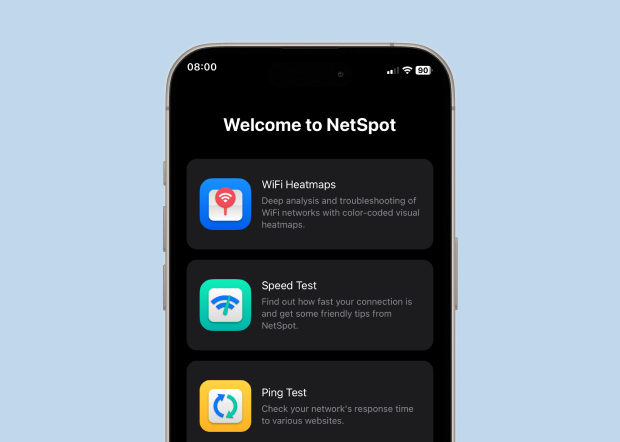
اختر من قائمة المواقع والمضيفين المشهورين، ولكن يمكنك أيضًا إدخال عنوان مخصص عند الانتقال إلى قسم “مواقعي والمضيفين”. إذا كنت تواجه مشكلات مع موقع ويب محدد، فمن المنطقي اختبار الوصول إلى ذلك الموقع. إذا كنت ترغب فقط في الحصول على بعض المعلومات حول أداء اتصالك بالإنترنت بشكل عام، فإن اختبار الوصول إلى أي موقع شائع يجب أن يؤدي الغرض.
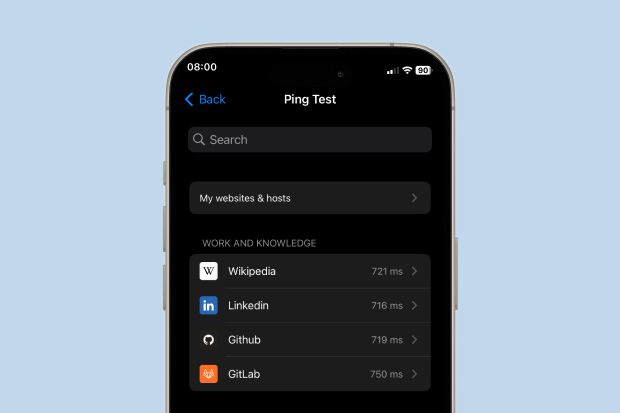
سترى بيانات في الوقت الفعلي تعرض وقت الاستجابة لكل نبضة. عادةً ما أتركها تعمل لمدة دقيقة للحصول على قيمة متوسطة.
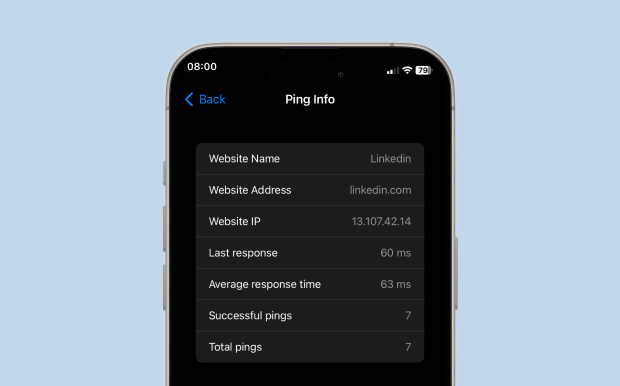
عند الانتهاء، فقط اضغط على خيار العودة لإنهاء الاختبار.
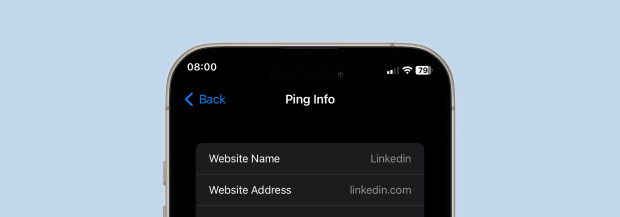
نصيحة: يحتفظ NetSpot بسجل لآخر 10 عناوين قمت بفحصها، وهو أمر مفيد جدًا إذا كنت تختبر نفس الخوادم بانتظام.
لماذا هو PING لدي مرتفع وكيف يمكنني تقليله؟
إذا كان ping الخاص بك غالبًا في المئات، فأنت بحاجة إلى اتخاذ خطوات معينة لتقليله. إليك بعض النصائح حول ما يمكنك القيام به والتي ساعدتني في الماضي:
- فك انسداد شبكتك: إذا كانت هناك أجهزة متعددة تقوم بالبث أو التنزيل أو اللعب على شبكتك، فقد يؤدي ذلك إلى اكتظاظ عرض النطاق الترددي. حاول تقليل عدد الأجهزة النشطة أو إيقاف التنزيلات الكبيرة مؤقتًا عندما تحتاج إلى اتصال أفضل.

- الاتصال بخادم أقرب: عندما يمكنك الاختيار بين عدة خوادم، مثل عند لعب لعبة عبر الإنترنت، اختر الخادم الأقرب إليك.
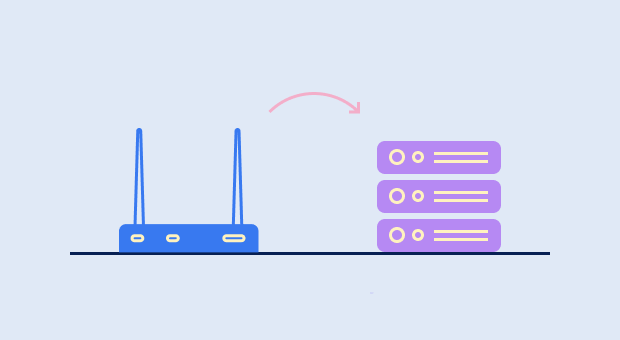
- تحسين موضع وتكوين الموجه: يمكن أن يُحدث موضع وتكوين الموجه فرقًا كبيرًا في أرقام البنغ الخاصة بك. يمكن لمحلل شبكة WiFi مثل NetSpot أن ينشئ خريطة حرارية لمنطقتك ويقدم معلومات تفصيلية حول تكوين جهاز الموجه لديك.

- القضاء على تداخل WiFi: يمكن للجدران والأجهزة الإلكترونية الأخرى وحتى أجهزة الميكروويف أن تتداخل مع إشارات WiFi. ابذل قصارى جهدك للقضاء على هذه مصادر التداخل أو استخدم اتصال Ethernet سلكي.

- التحويل إلى مزود خدمة إنترنت آخر: بعض مزودي خدمة الإنترنت أفضل من غيرهم. أوصي بالتركيز على المزودين الذين يقدمون إنترنت الألياف الضوئية، إذا كان مثل هؤلاء المزودين متاحين في منطقتك.
- اشترِ موجهًا جديدًا: قد لا تتمكن أجهزة التوجيه أو محولات الشبكة القديمة من التعامل بكفاءة مع الإنترنت عالي السرعة في الوقت الحالي. إذا كان جهاز التوجيه الخاص بك قديمًا جدًا أو رخيصًا، فعليك التفكير في ترقية معداتك.

في كل مرة تقوم فيها بإجراء تغيير على شبكتك، استخدم أداة بسيطة لفحص ما إذا كان التغيير قد أحدث فرقًا. بهذه الطريقة، يمكنك تحسين اتصالك بشكل منهجي وتقليل وقت الاستجابة.
الختام
فهم ما هو البينغ وكيف يعمل يمكن أن يساعدك بشكل كبير في تحسين صحة شبكتك. من خلال القيام باختبارات بينغ منتظمة باستخدام أدوات مثل NetSpot ومعرفة كيفية تفسير النتائج، يمكنك اتخاذ خطوات استباقية لضمان تجربة إنترنت أكثر سلاسة سواء كنت تلعب، أو تبث، أو تجري محادثات فيديو.
ما هو البينج — الأسئلة الشائعة
عند استخدام أمر ping متبوعًا باسم مضيف (مثل ping google.com)، سيعرض الأمر عنوان IP الذي يتم الاتصال به في النتائج. على سبيل المثال، كتابة "ping google.com" على جهازي تُعطي هذه النتيجة: 64 bytes from 142.250.185.142: icmp_seq=0 ttl=112 time=38.897 ms.
يُعتبر البينج الجيد عادةً أقل من 50 ملي ثانية، ولكن البينج تحت 100 ملي ثانية مقبول تمامًا للأنشطة اليومية مثل التصفح والبث،
يُستخدم اختبار ping لاختبار اتصالك بالإنترنت عن طريق قياس الوقت المستغرق لانتقال حزم البيانات من جهازك إلى خادم والعودة. إنها طريقة بسيطة للتحقق من زمن الاستجابة للشبكة وتحديد مشكلات الاتصال المحتملة.
عادةً ما يُعتبر زمن الاستجابة (ping) الذي يزيد عن 150 ميلي ثانية عالياً ويمكن أن يؤثر سلبًا على الأنشطة التي تتطلب تفاعلًا فوريًا مثل الألعاب الإلكترونية عبر الإنترنت أو مؤتمرات الفيديو. ومن المرجح أن تتسبب زمن الاستجابة الذي يتجاوز 300 ميلي ثانية في حدوث تأخيرات كبيرة وتجعل التواصل الفوري مستحيلاً.
يمكنك تخفيض معدل البينغ عن طريق تحسين موضع وتكوين جهاز الراوتر الخاص بك بمساعدة محلل WiFi مثل NetSpot، أو ترقية جهاز الراوتر، أو تغيير مزود خدمة الإنترنت، أو استخدام اتصال سلكي.

